PowerDVD设置查看电影数据默认语言的方法
时间:2023-11-01 11:46:37作者:极光下载站人气:0
很多小伙伴在选择电脑中的播放器时都会将powerdvd播放器作为首选,因为在Powerdvd播放器中,我们不仅可以播放电脑中保存的视频,还可以播放蓝光电影以及管理电脑中的图片,功能十分的丰富。有的小伙伴在使用PowerDVD播放器的过程中可能会遇到在查看电影信息时出现的是英文的情况,这时我们只需要进入PowerDVD的电影信息设置页面,然后在该页面中打开“用于查看电影数据的默认语言”选项,再在下拉列表中点击选择中文简体选项,最后点击确定选项即可。有的小伙伴可能不清楚具体的操作方法,接下来小编就来和大家分享一下PowerDVD设置查看电影数据默认语言的方法。

方法步骤
1、第一步,我们在电脑中打开“PowerDVD”播放器,然后在PowerDVD页面中点击“PC模式”选项

2、第二步,进入PowerDVD首页之后,我们在页面右上角点击打开设置图标

3、第三步,打开设置图标之后,我们在左侧列表中点击打开“电影信息”选项

4、第四步,接着在电影信息页面中,我们点击打开“用于查看电影数据的默认语言”选项

5、第五步,最后我们在下拉列表中选择一个自己需要的默认语言,再点击确定选项即可

以上就是小编整理总结出的关于PowerDVD设置查看电影数据默认语言的方法,我们在PowerDVD的设置页面中打开“电影信息”选项,然后在电影信息页面中再打开“用于查看电影数据的默认语言”选项,最后在下拉列表中选择一个语言再点击确定选项即可,感兴趣的小伙伴快去试试吧。
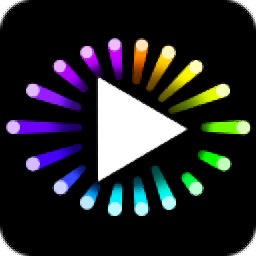
大小:469 MB版本:v20.0.1519.62 免费版环境:WinXP, Win7, Win8, Win10, WinAll
- 进入下载

网友评论